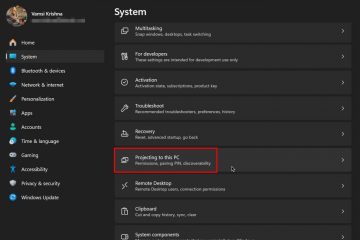Dacă munca dvs. necesită utilizarea unei distribuții Linux (de exemplu, Ubuntu, Debian sau Red Hat), nu mai trebuie să utilizați Windows 11 (sau Windows 10) pentru a vă conecta cu colegii la funcționează, deoarece Microsoft Teams este disponibil și pe Linux.
După ce descărcați și instalați Microsoft Teams, puteți accesa toate aceleași funcții disponibile cu aplicația pe Windows, inclusiv chat, întâlniri video, apeluri și colaborare pe Documente Office din Microsoft 365 și abonamente de afaceri într-o singură interfață.
Acest ghid vă va învăța pașii pentru a instala Microsoft Teams pe Linux.
Instalați Microsoft Teams pe Ubuntu Linux
Ecran numai @media și (lățime minimă: 0px) și (înălțime minimă: 0px) { div[id^=”bsa-zone_1659356193270-5_123456″] { lățime minimă: 300px; înălțime minimă: 250px; } } Ecran numai @media și (lățime minimă: 640 px) și (înălțime minimă: 0 px) { div[id^=”bsa-zone_1659356193270-5_123456″] { lățime minimă: 120 px; înălțime minimă: 600px; } }
Pentru a instala aplicația Microsoft Teams pe Ubuntu Linux, urmați acești pași:
Deschide site-ul Microsoft Teams.
Faceți clic pe butonul de descărcare Linux DEB. (Dacă aveți o distribuție precum Red Hat care necesită un alt program de instalare, utilizați butonul de descărcare Linux RPM.)
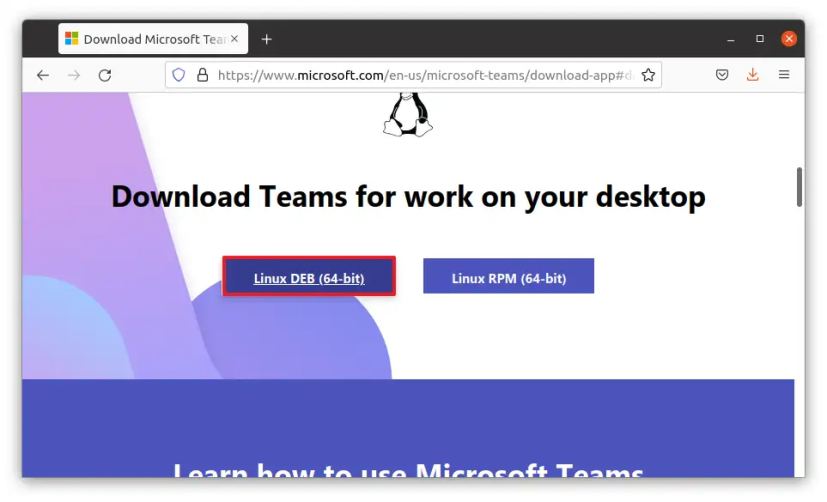
Salvare fișierul de pe computer.
Faceți dublu clic pe fișierul *.deb pentru a lansa programul de instalare.
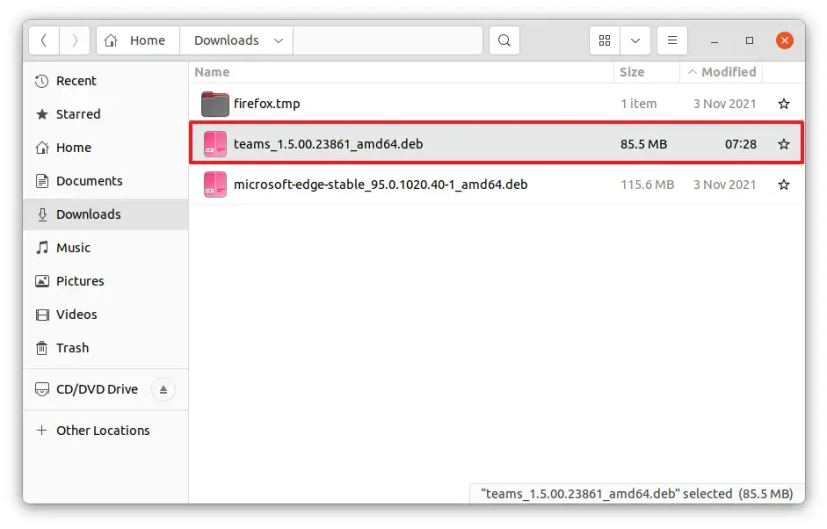
Faceți clic pe butonul Instalare.
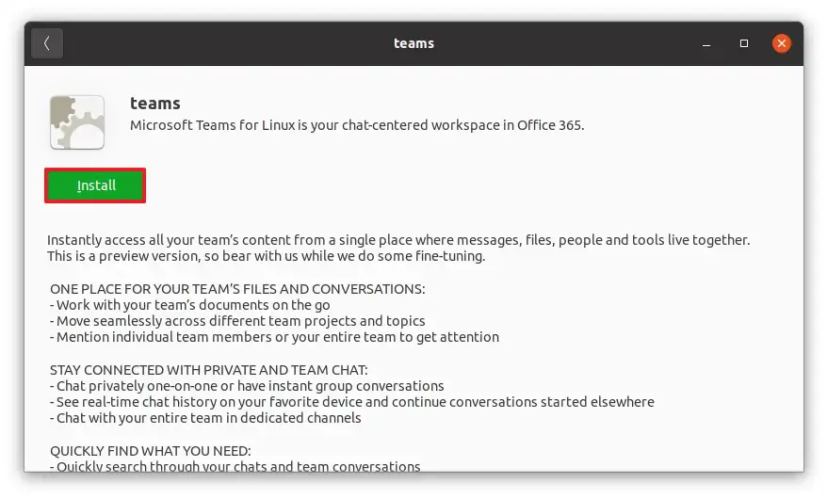
După finalizarea pașilor, Microsoft Teams se va instala și va fi disponibil de la meniul aplicației.
Dacă doriți să instalați aplicația folosind T erminal, utilizați această comandă cu pachetul DEB: sudo dpkg-i **teams-package-file-name**. Dacă utilizați pachetul RPM, utilizați această comandă: sudo yum install **teams-package-file-name**.
Instalați Microsoft Teams folosind comenzi pe Ubuntu Linux
Pentru instalați aplicația Teams folosind comenzi, urmați acești pași:
Deschideți Terminal.
Tastați următoarea comandă și apăsați pe Enter:
curl https://packages.microsoft.com/keys/microsoft.asc | sudo apt-key add-
Tastați următoarea comandă pentru a descărca pachetul pentru a instala aplicația și apăsați pe Enter:
sudo sh-c’echo”deb [arch=amd64] https://packages.microsoft.com/repos/ms-teams stable main”>/etc/apt/sources.list.d/teams.list’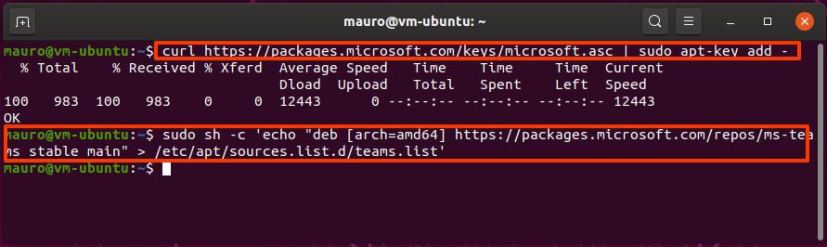
Tastați următoarea comandă și apăsați pe Enter:
sudo apt update
Tastați următoarea comandă pentru a instala Microsoft Teams pe distribuția Linux și apăsați pe Enter:
sudo apt install teams 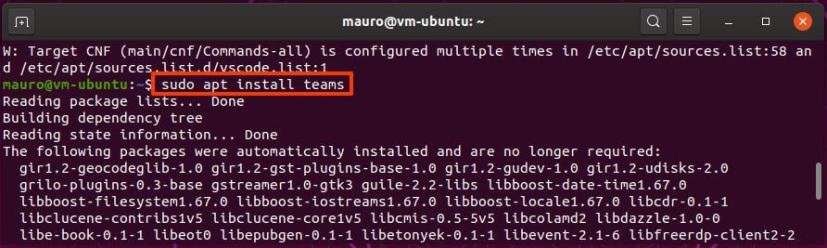
După ce finalizați pașii, aplicația se va instala pe distribuția dvs. Linux. După proces, puteți deschide aplicația tastând echipe în Terminal sau din lansatorul de aplicații.
Ecran numai @media și (lățime minimă: 0px) și (înălțime minimă: 0px) { div[id^=”bsa-zone_1659356403005-2_123456″] { min-lățime: 300px; înălțime minimă: 250px; } } Ecran numai @media și (lățime minimă: 640 px) și (înălțime minimă: 0 px) { div[id^=”bsa-zone_1659356403005-2_123456″] { lățime minimă: 300 px; înălțime minimă: 250px; } }